No products in the cart.
Инструкции
Как скачать файлы после заказа
После оплаты вашего заказ (в случае если заказ подразумевает скачивание файлов) вы получите ссылку на скачивание в письме, которое придет на ваш имейл, указанный при заказе.
Важно! Если при переходе на ссылку не начинается скачивание, то вам нужно скопирвоать адрес ссылки, вставить его в строку браузера и нажать на “Энтер”
После скачивания вы получите файл-архив с расширением “zip”
Зайдите в то место, где вы сохранили архив.
В моем случае это «мой компьютер» – «диск D» – папка «загрузки»
Там находим скачанный файл (название файла в примере другое):
Нажмите на файле правой кнопкой мыши и выберите пункт «Извлечь».
Далее выберите место распаковки архива и нажмите «Извлечь» (или что-то в этом роде, в зависимости от вашей операционной системы и архиватора, который у вас установлен).
Вот пример, когда не установлено ни одного архиватора:
Если у вас установлен какой-нибудь архиватор, например WinRar (скачать можно отсюда http://www.win-rar.ru/download/ ), то у вас при нажатии правой кнопкой на файле будет примерно такое окно:
В таком случае выберите извлечь в… (ту папку, в которую вы скачали файл). Начнется процесс распаковки архива:
После окончания процесса распаковки архива у вас в месте, куда вы его распаковали, появится новая папка с распакованными файлами.
На этом процесс скачивания и распаковки завершен.
Возможные проблемы
У вас может возникнуть похожая ошибка при открытии архива смет:

Это связано с тем, что у вас очень длинный путь до файла в архиве.
Попробуйте переместить весь распакованный архив в корень диска “C”.
1. Нажмите на папку с архивом правой кнопкой мыши, нажмите “вырезать” .
2. Зайдите в корневую папку диска С, нажмите правой кнопкой мыши на пустом месте и нажмите “вставить ”
Длина имени файла должна быть НЕ более 256 символов, иначе могут быть проблемы с открытием
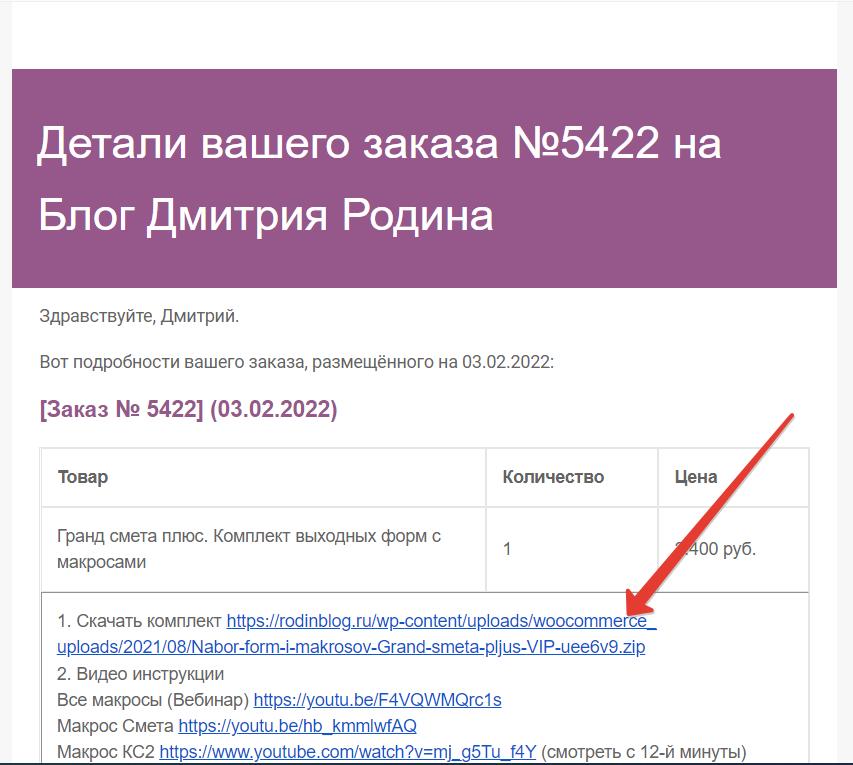
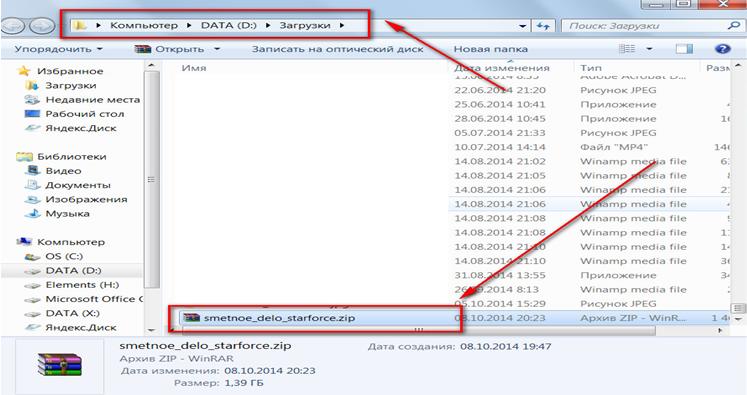
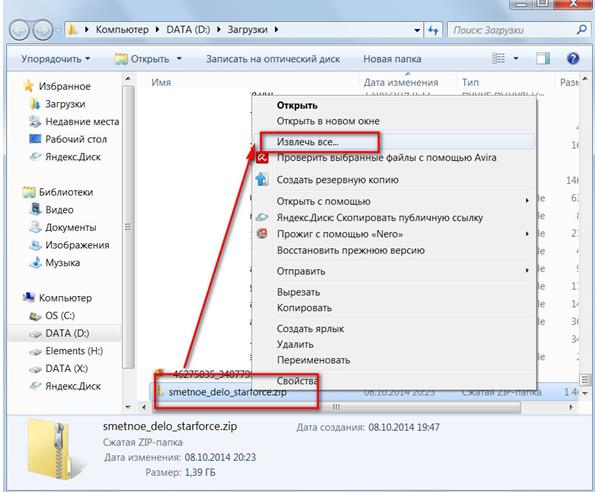
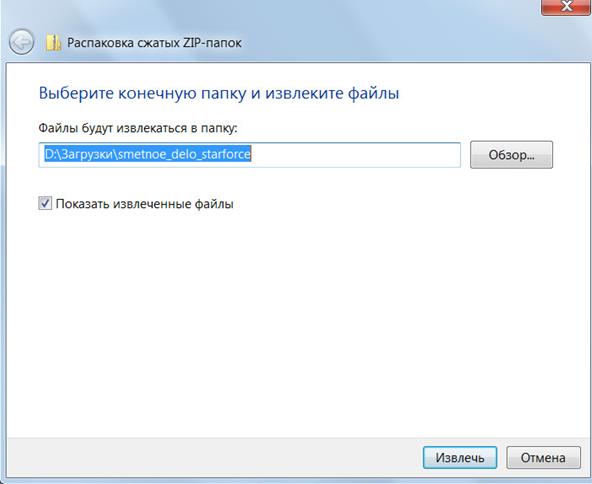
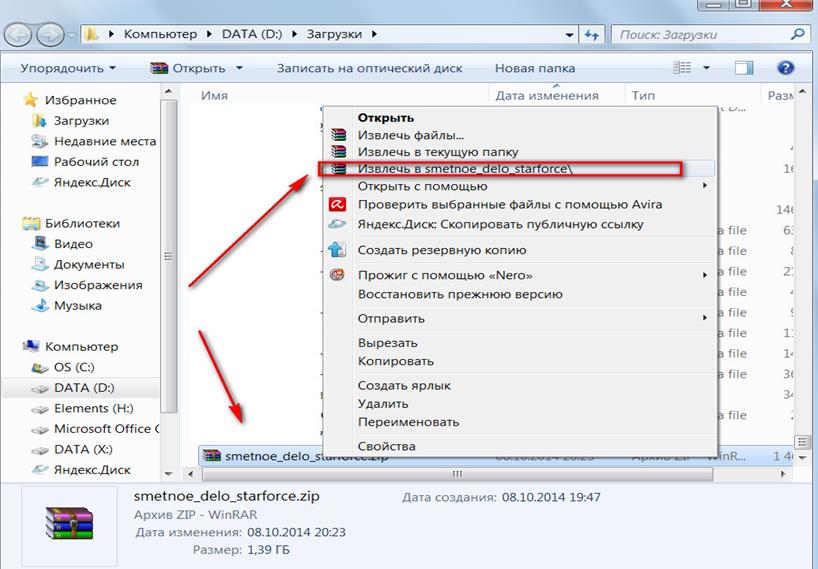

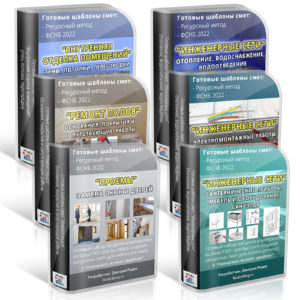
Добрый день!
В тексте допущена ошибка, которая меняет смысл на 180 гр.
В инструкции “Как скачать файлы после заказа” в пункте “Возможные проблемы” пропущена отрицательная частица НЕ
2. Зайдите в корневую папку диска С, нажмите правой кнопкой мыши на пустом месте и нажмите “вставить ”
Длина имени файла должна быть (НЕ) более 256 символов, иначе могут быть проблемы с открытием
Извините!
Действительно так 🙂 Спасибо за замечание, я исправил это
Дмитрий! Добрый день
Подскажите, есть ли у Вас шаблоны ГЭСН для слаботочных сетей:
ОПС
АПС
СОУЭ
Видеонаблюдение (СОТ)
Локальные сети (СКС)
Вентиляция
Пусконаладка (ЭОМ, СОТ, СКС, СОУЭ, ОПС, АПС, Вентиляция и т.п.)
???
Весьма нужные вещи для комплексных смет. В БИМ у меня есть наработки конечно же, но В ГЭСН это просто кошмар
несколько видов работ есть из списка (в старых базах), пока не пересчитывал в ГЭСН. Как передлаю, выложу